Створення відсічних контурів у InDesign Creative Suite 5
Досліджуйте, як створення контурів відсікання в Adobe InDesign CS5 допомагає у дизайні, дозволяючи блокувати певні ділянки зображення та обтікати їх текстом.
У якийсь момент ви захочете створити нове зображення з нуля в Photoshop CS6. Щоб створити нове зображення, виконайте наведені нижче дії.
Виберіть Файл→Новий.
Або натисніть Ctrl+N (Command+N на Mac).
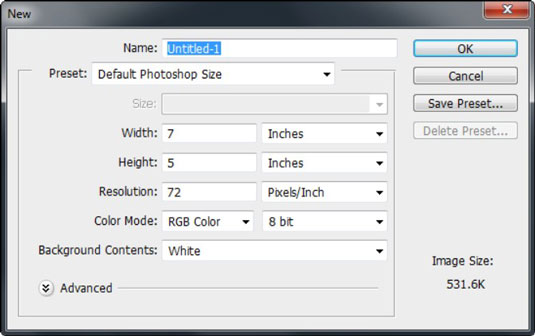
Введіть ім'я для нового файлу.
Якщо ви не вкажете ім’я, Photoshop створить його для вас.
У діалоговому вікні «Нове» виберіть категорію попередньо встановлених зображень у спливаючому меню «Попередні налаштування».
Виберіть із поширених категорій, таких як Папір США, Фото, Інтернет, Мобільні пристрої та пристрої та Фільми та відео.
У версії CS6 тепер є 14 (CS5 містить лише п’ять) різних пресетів у категорії «Мобільні пристрої» та «Пристрої» для створення зображень для iPhone, iPad та інших мобільних пристроїв.
Буфер обміну надає розмір, який відповідає скопійованому вами зображенню. Ось кілька інших попередньо встановлених порад:
Ви також можете вибрати відповідний розмір будь-якого відкритого файлу. Відкриті файли відображаються в нижній частині списку попередніх налаштувань.
Якщо ви виберете Custom, Photoshop також дозволить вам створити визначений користувачем спеціальний набір на основі ваших визначених параметрів: Після того, як ви визначите свої значення, натисніть кнопку «Зберегти попередні налаштування» у діалоговому вікні «Новий стандартний набір документа». Виберіть будь-який або всі параметри, які ви хочете включити у свій пресет. Якщо ви вирішите не включати параметр, Photoshop відображає останнє використане значення для цього параметра. Натисніть кнопку OK.
Якщо ви вибрали категорію зображення з меню Preset на кроці 4, виберіть бажаний попередньо встановлений розмір для цієї категорії.
Або, якщо ви вибрали Custom на кроці 4, введіть ширину та висоту зображення вручну, ввівши вибрану ширину та висоту в текстових полях.
Зверніть увагу, що будь-які розміри попереднього налаштування автоматично повертаються до користувацького, коли будь-які значення попереднього налаштування змінюються, і що коли ви змінюєте одиниці вимірювання ширини або висоти, інший розмір також змінюється. Ви можете утримувати клавішу Shift, щоб змінити ширину та висоту незалежно.
Як і в інших діалогових вікнах Photoshop, ви можете змінити одиницю вимірювання пікселів за замовчуванням на іншу, наприклад дюйми.
Введіть резолюцію для нового документа.
Коли ви вибираєте попередньо встановлену категорію та розмір зображення, для вас буде введена рекомендована роздільна здатність. Ви можете змінити цю роздільну здатність за бажанням, але пам’ятайте, що вибір правильної роздільної здатності на цьому етапі процесу створення важливий, тому що якщо вам потрібно змінити роздільну здатність пізніше, ви погіршите якість зображення.
Зверніть увагу, що Photoshop надає вам розмір файлу зображення на основі ваших налаштувань у нижній правій частині діалогового вікна. Цю інформацію корисно знати, якщо ви націлюєтеся на певний розмір файлу для свого зображення.
У спадному списку Color Mode виберіть колірний режим.
Виберіть потрібну глибину кольору для вашого документа.
Для растрових зображень доступна лише однобітова глибина кольору. (Кожен піксель чорний або білий.) Глибина кольору 8 і 16 біт доступна для інших кольорових режимів. Ви також можете створити нове 32-бітове зображення в режимах RGB або Grayscale.
У випадаючому списку «Вміст фону» виберіть параметр, яким потрібно заповнити фоновий шар.
Натисніть кнопку «Додатково», щоб відобразити кілька додаткових параметрів:
Кольоровий профіль: призначає колірний профіль (визначення того, як колір виглядає в документі) вашому новому документу. За замовчуванням, Adobe RGB (1998), підходить для створення нового документа, якщо у вас немає вагомих причин цього не робити. Цей параметр забезпечує гарну широку гаму кольорів RGB.
Співвідношення пікселя: вибирає співвідношення сторін (відношення ширини до висоти пікселя). Налаштування за замовчуванням Square підходить для друку або веб-зображень. Для зображень для цифрового відеовмісту може знадобитися неквадратне співвідношення сторін, наприклад D1/DV NTSC.
Натисніть OK, коли закінчите вводити свої параметри.
Досліджуйте, як створення контурів відсікання в Adobe InDesign CS5 допомагає у дизайні, дозволяючи блокувати певні ділянки зображення та обтікати їх текстом.
Створення тіні в Adobe Illustrator CS6 — швидкий та простий спосіб додати розмірність та елегантність ілюстрації. Дізнайтеся, як правильно налаштувати тінь для ваших об’єктів.
Дізнайтеся, як застосувати прозорість до SVG-графіки в Illustrator. Дізнайтеся, як виводити SVG із прозорим фоном та застосовувати ефекти прозорості.
Після імпортування зображень у Adobe XD у вас не буде великого контролю за редагуванням, але ви можете змінювати розмір і обертати зображення, як і будь-яку іншу форму. Ви також можете легко округлити кути імпортованого зображення за допомогою кутових віджетів. Маскування зображень Визначаючи закриту форму […]
Коли у вашому проекті Adobe XD є текст, ви можете почати змінювати властивості тексту. Ці властивості включають сімейство шрифтів, розмір шрифту, вагу шрифту, вирівнювання, інтервал між символами (кернінг і відстеження), інтервал між рядками (провідний), заливку, межу (обведення), тінь (тінь) і розмиття фону. Тож давайте розглянемо, як ці властивості застосовуються. Про читабельність і шрифт […]
Як і в Adobe Illustrator, монтажні області Photoshop надають можливість створювати окремі сторінки або екрани в одному документі. Це може бути особливо корисно, якщо ви створюєте екрани для мобільного додатка або невеликої брошури. Ви можете розглядати монтажну область як особливий тип групи шарів, створеної за допомогою панелі «Шари». Його […]
Багато інструментів, які ви знайдете на панелі інструментів InDesign, використовуються для малювання ліній і фігур на сторінці, тому у вас є кілька різних способів створення цікавих малюнків для своїх публікацій. Ви можете створювати будь-що, від простих фігур до складних малюнків всередині InDesign, замість того, щоб використовувати програму для малювання, як-от […]
Загортання тексту в Adobe Illustrator CC — це не те саме, що упаковувати подарунок — це простіше! Обтікання текстом змушує текст обтікати графіку, як показано на цьому малюнку. Ця функція може додати трохи творчості до будь-якого твору. Графіка змушує текст обертатися навколо нього. Спочатку створіть […]
При розробці дизайну в Adobe Illustrator CC вам часто потрібно, щоб фігура була точного розміру (наприклад, 2 x 3 дюйми). Після того, як ви створите фігуру, найкращий спосіб змінити її розмір до точних розмірів — використовувати панель «Трансформувати», показану на цьому малюнку. Виберіть об’єкт, а потім виберіть «Вікно→ Трансформувати до […]
Ви можете використовувати InDesign для створення та зміни графіки QR-коду. QR-коди – це форма штрих-коду, яка може зберігати таку інформацію, як слова, числа, URL-адреси або інші форми даних. Користувач сканує QR-код за допомогою камери та програмного забезпечення на пристрої, наприклад смартфоні, і програмне забезпечення використовує […]







